将子系统的Ubuntu on Windows添加到鼠标右键启动
在需要打开的路径下按住Shift键并点击鼠标右键,会出现“在此处打开Linux shell(L)”选项,点击这个,就会直接打开WSL的shell。
===============================================================================================
####################################################################################################
===============================================================================================
下面的内容转载自博客园helios0210的文章,请转到原文链接:为WSL添加右键启动 - helios0210 - 博客园 (cnblogs.com)
1,找到WSL的安装路径
(可以通过Everything直接搜索ubuntu.exe找到)
WSL是在Microsoft Store上安装的,所以我们去C:\Windows\SystemApps,这个文件夹有权限我们想办法打开
然后在.\CanonicalGroupLimited.UbuntuonWindows_1804.2019.521.0_x64__79rhkp1fndgsc文件夹下找到ubuntu.exe ,复制路径
C:\Program Files\WindowsApps\CanonicalGroupLimited.UbuntuonWindows_1804.2019.521.0_x64__79rhkp1fndgsc\ubuntu.exe
(不同版本电脑可能不同,还是找到ubuntu.exe的路径比较保险)
2,修改注册表
2.1找到注册表的路径:计算机\HKEY_CLASSES_ROOT\Directory\Background\shell,单击选中shell右键新建项取名叫bash(或者WSL之类的其他名字也可以)
2.2单击选中bash右键新建一个项取名为command,还是单击选中bash再右键新建一个字符串取名叫Icon
目录结构如图:

2.3修改注册表的值
(注意:一共需要修改三个地方!!!)
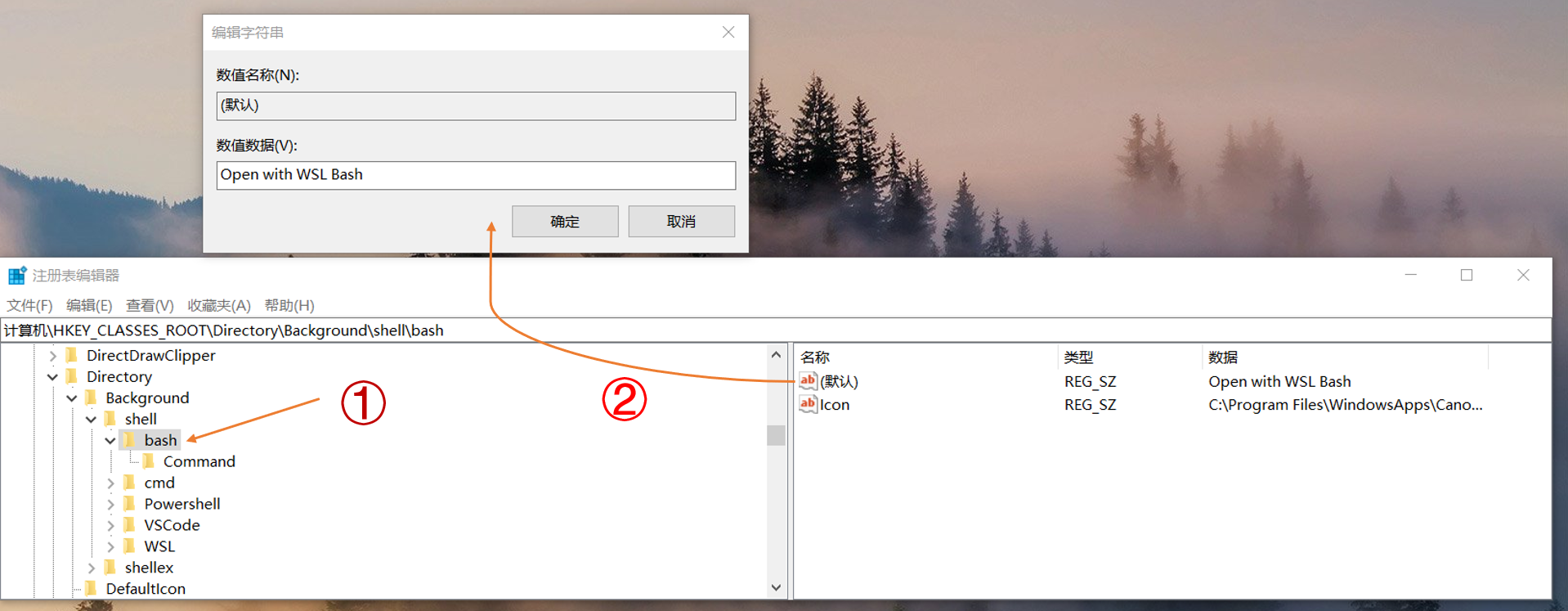
这里填右键菜单显示的文字,我写的是“Open with WSL”
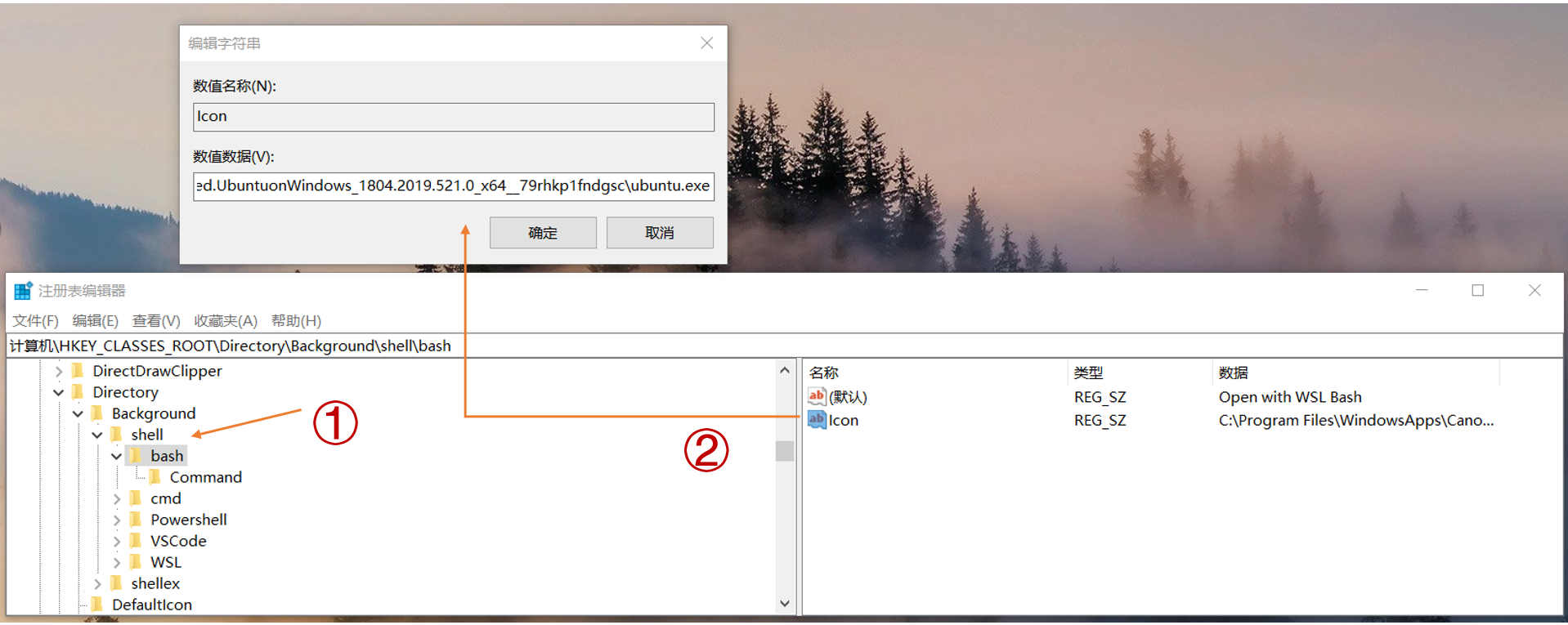
这里填上要显示的图标,我们把ubuntu.exe的路径贴上去:
C:\Program Files\WindowsApps\CanonicalGroupLimited.UbuntuonWindows_1804.2019.521.0_x64__79rhkp1fndgsc\ubuntu.exe
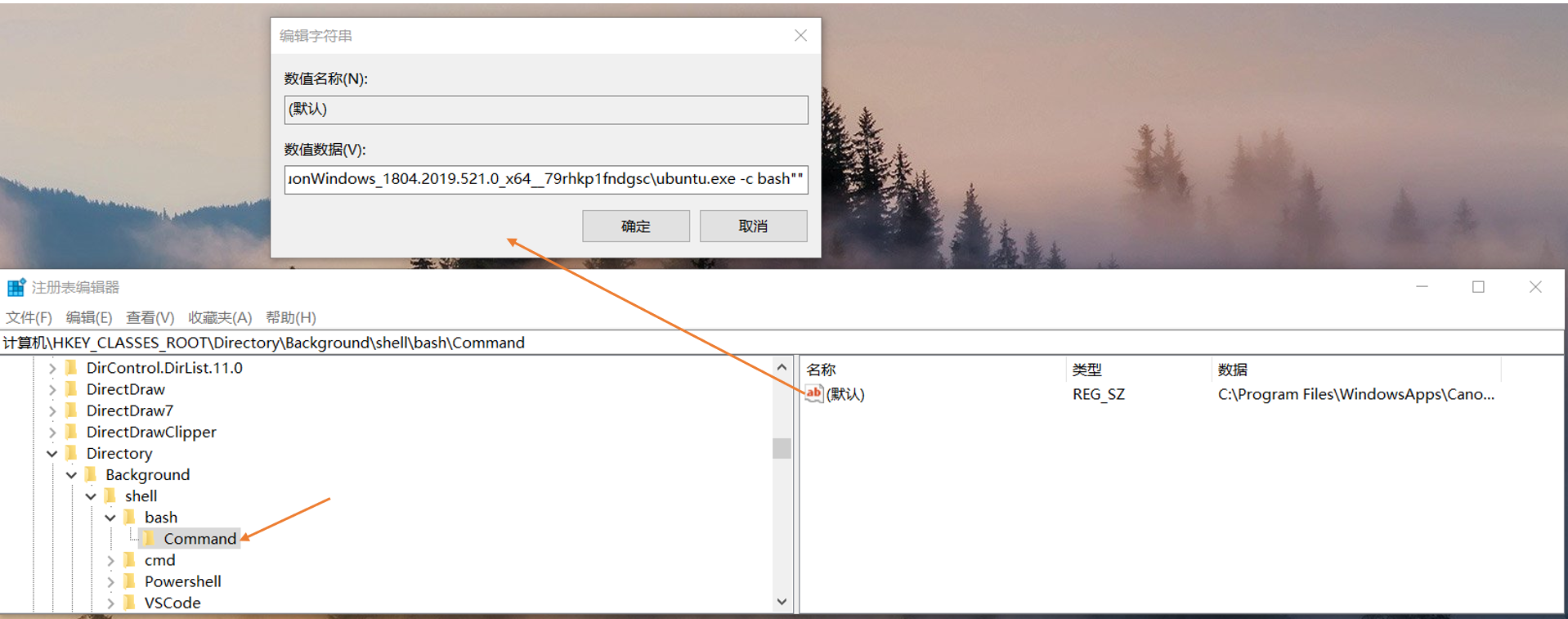
这里command中的默认值,是要启动的exe,注意后面添上 -c bash"",为了给程序启动时传递参数,要不然是不能找到当前目录的。但是经过实践可以发现,有的应用不添加这个也能在当前目录中打开。
C:\Program Files\WindowsApps\CanonicalGroupLimited.UbuntuonWindows_1804.2019.521.0_x64__79rhkp1fndgsc\ubuntu.exe -c bash""
好了我们来试一试:
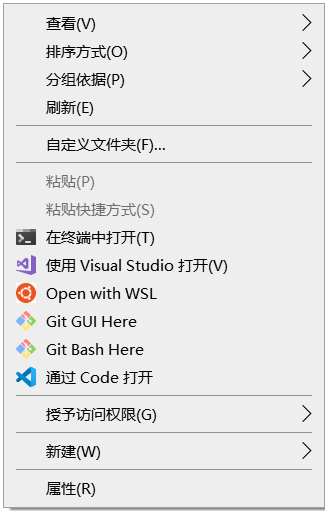
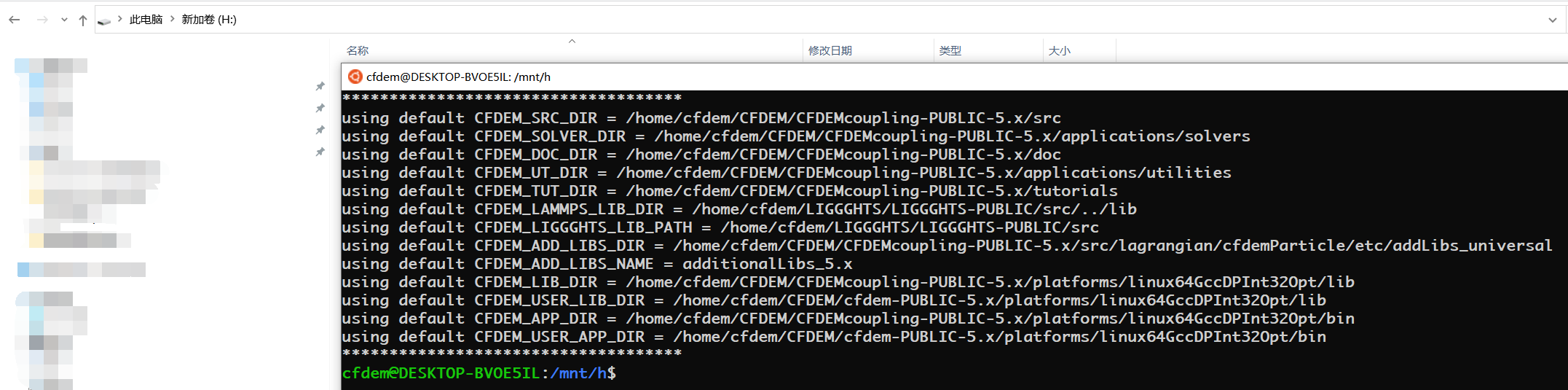
WSL启动了,而且自动找到了当前目录
大功告成!



 浙公网安备 33010602011771号
浙公网安备 33010602011771号